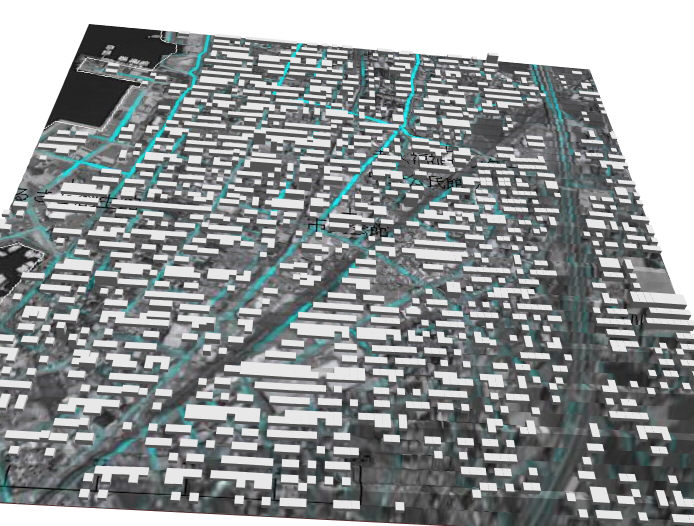RVMX 避難ルート検索シュミレーション(β版)を回線設計へ参考機能として組み込み
RVMX 避難ルート検索シュミレーション(β版)を回線設計へ参考機能として組み込み
概要 RVMX 避難ルート検索シュミレーション(β版)を回線設計へ参考機能として組み込み
最近ビッグデータ活用でにぎわっています、これは多くのデータを集めて別の価値を生み出すことを意味します。
RVMXでも検証用として避難ルート検索シュミレーションを作成してみました。
使われるデータは道路・河川・家・人口・避難場所・地形等を元にして避難ルートを推定しています。
検証用に回線設計へ組み込みました。本機能は紹介用で各データ間の細かいチューニンクはしていません。
動作は2021年版より試用機能として提供予定です。2022年版より継続利用が出来るようにする予定です
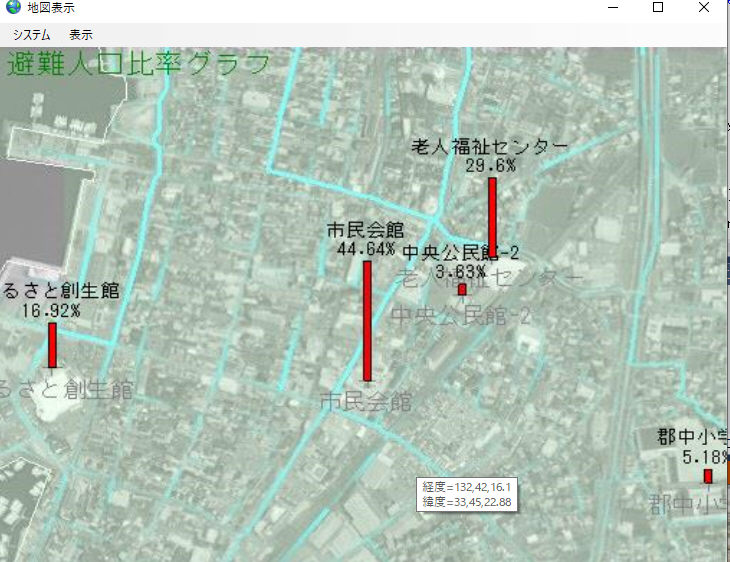 伊予市役所より半径1Kmで各避難所への避難人口比率例
伊予市役所より半径1Kmで各避難所への避難人口比率例
1.起動方法
a.回線設計の最初の画面より、サブメニューを選択
FWA/無線LAN・他を選択し、StartポタンをON
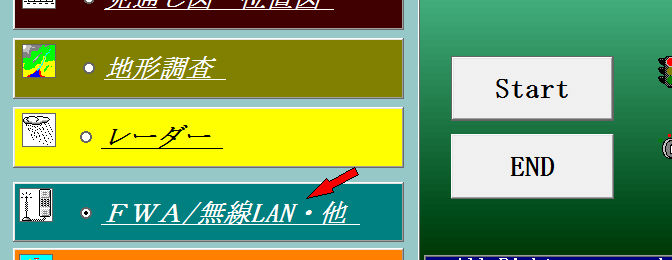
b.サブメニューより選択
避難ルート検索シュミレーションを選択し、OKポタンをON
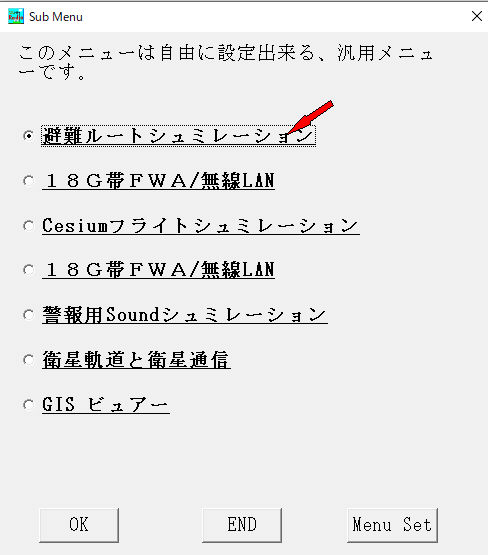
避難ルート検索シュミレーションがメニューに無い時は、メニューに登録
登録したい場所を選択し、Menu Setボタンを押して、候補より最短ルート検索Toolを選択
2.操作画面説明
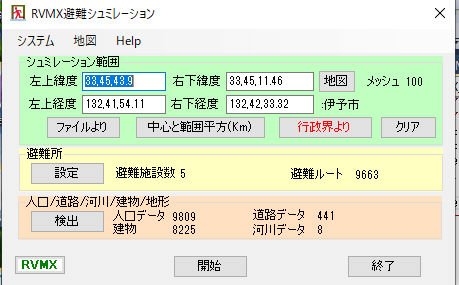
-1.シュミレーション範囲
a.左上緯度 範囲の左上の緯度
ここには特別な機能も有ります。
都市名や地名を入れて、マウスの右クリックで緯度経度へ変換
その後、中心と半径で範囲指定が出来ます。
b.左上経度 範囲の左上の経度
c.右下緯度 範囲の右下の緯度
d.右下経度 範囲の右下の経度
e.地図ボタン 地図より緯度経度指定
f.ファイルより 緯度経度付き地図ファイルより範囲指定
g.中心と範囲平方Km 左上の緯度経度を中心に範囲平方Kmを指定
h.行政界より 行政界より範囲を指定(日本国内のみ)
この場合は、行政界の範囲内に限定されます。
i.クリア 範囲設定をクリアします。
-2.避難所
避難所を指定します。
a.設定ボタン 避難所を設定します。4.避難所設定を参照
b.設定避難施設数
c.避難ルート数 検索済み避難ルート数
-3.人口/道路/河川/家/地形
避難ルート推定の為の人口/道路/河川/家/地形データ設定
a.検出ボタン 指定範囲の人口/道路/河川/家/地形データを抽出します。
b.人口データ 〃 人口データ
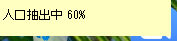
c.建物 〃 建物データ
d.道路データ 〃 道路データ
e.河川データ 〃 河川データ(アクセス道路の障害として判定)
-4.開始ボタン ルート検索を開始します。
a.OSMデータ(国単位)の取得、一度取得すればキャツシュされます。
b.検索用データベースへの変換
OSMよりルート検索用データベースへの変換が必要な時出てきます。非常に時間が掛かります。(数時間)br>
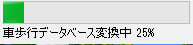
c.避難ルートの検索中
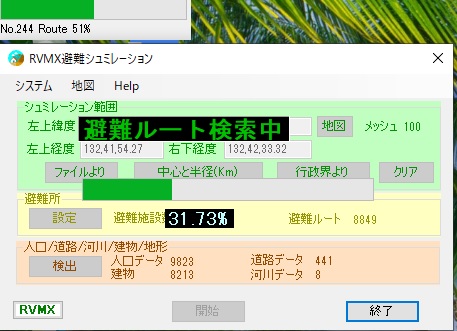
-5.終了ボタン 本ソフトを終了します。
3.操作画面プルダウンメニュー説明
-1.システム
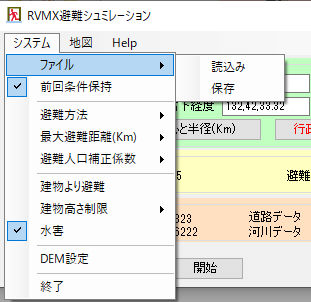
a.ファイル
a-1.読み込み データをファイルより読み込みます。
a-2.保存 データをファイルへ保存します(拡張子=.evsiz)
b.前回条件保持 終了時の条件で次回立ち上げます。
c.避難方法
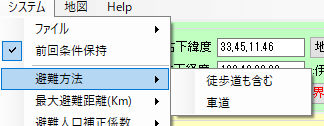
c-1.歩道も含む 避難道として車道と歩行道とします。
c-2.車道 〃 車道のみとします。
d.最大避難距離Km 余り遠くの避難所を選ばないように設定
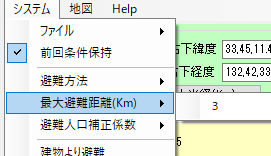
e.避難人口補正係数 1以下、1=全員が避難、避難する比率
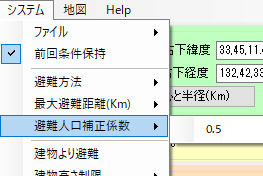
f.人口密度/1Km(海外用) 1Km平方の人口密度、人口密度のデータの無い海外用
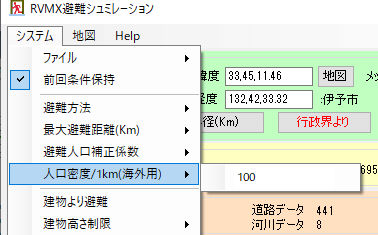
g.建物より避難 人口分布を建物の階数等により補正
h.建物高さ制限 建物高に異常値が含まれている時、上限を設定、0=制限なし
i.水害 災害の種類で、水没の時は、2階以上は避難しない事になります。
j.DEM設定 地形読み込みの条件設定
RVMX ジオコード関連の機能の集約と条件設定機能を利用
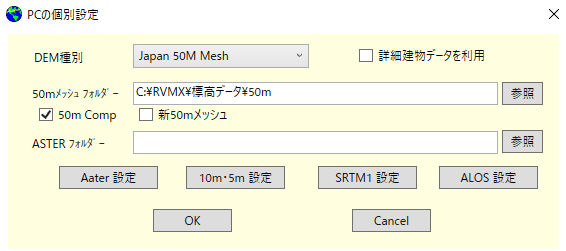
j.終了 本ソフトを終了します。
-2.地図
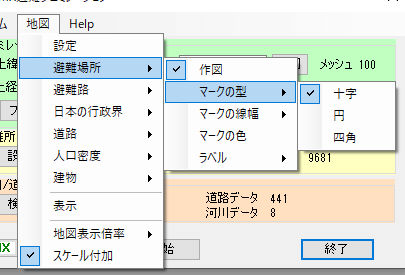
a.設定 背景地図の種類を設定
b.避難場所
b-1.作図 地図上に避難所を作図
b-2.マークの型 避難時のマーク
b-2-1.十字 十字マーク<br>
b-2-2.円 円マーク
b-2-3.四角 四角マーク
b-3.マークの線幅 線幅を設定
b-4.マークの色 色を指定
b-5.ラベル ラベルのフォントサイズと色を指定
c.避難路
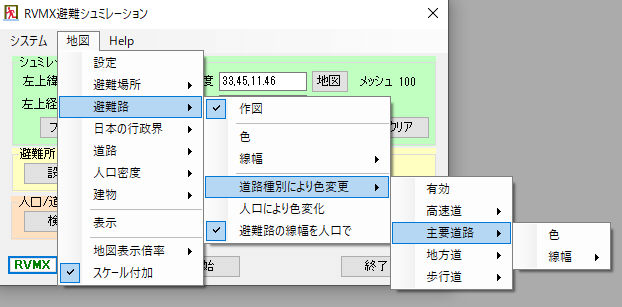
c-1.作図 地図上に避難ルートを作図
c-2.色 色指定
c-3.線幅 ルートの線幅を設定
c-4.道路種別により色変更
c-4-1.有効 道路種別により色変更を有効にします
c-4-2.高速道
c-4-2-1.有効 避難に高速道も使う
c-4-2-2.色 色指定
c-4-2-3.線幅 線幅を設定
c-4-3.主要道路
c-4-3-1.色 色指定
c-4-3-2.線幅 線幅を設定
c-4-4.地方道
c-4-4-1.色 色指定
c-4-4-2.線幅 線幅を設定
c-4-5.歩行道
c-4-5-1.色 色指定
c-4-5-2.線幅 線幅を設定
c-5.人口により色変更 避難道を利用する人数により色を変更。
c-6.避難路の線幅を人口で 避難道を利用する人数により線幅を変更。
d.日本の行政界
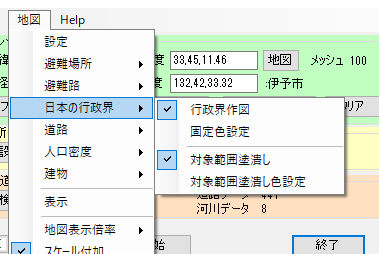
d-1.行政界作図 設定されている行政界作図を作図します。
d-2.固定色指定 行政界を固定で描くときの色指定
d-3.対象班を塗り潰し 行政界の範囲を塗り潰します。
d-4.対象範囲の塗り潰し色指定 潰し色指定
e.道路 検証用
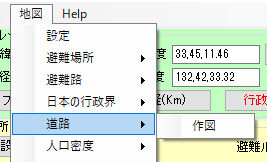
e-1.作図 道路を作図します。避難路と一緒に作図すると見づらく成ります。
f.人口密度 検証用
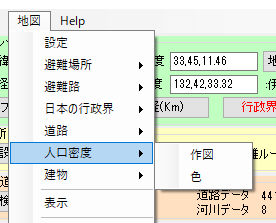
f-1.作図 作図をします。人口により濃度が変わります。
f-2.色 色指定
g.建物 検証用
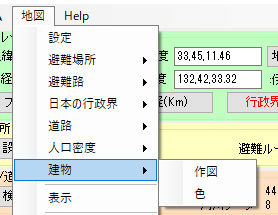
g-1.作図 作図をします。高さにより濃度が変わります。
g-2.色 色指定
h.表示 地図を現在のデータで表示します。
i.地図表示倍率 シュミレーション範囲に対して地図の広さを指定します、1=シュミレーション範囲に同じ
j.スケール付加 地図に縮尺を付加します。
-3.Help
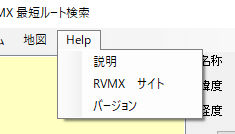
a.説明 本説明
b.RVMX サイト RVMX者Webサイト
c.バージョン ソフト情報表示
4.避難所設定
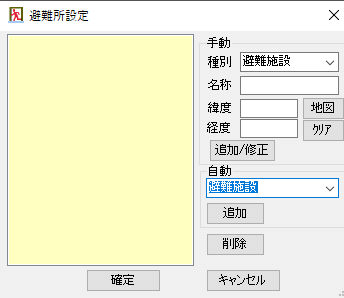
-1.一覧表示 設定避難所一覧リスト
選択することにより、手動欄に内容が出てきます。
非選択とするときは、枠外をクリックして下さい。
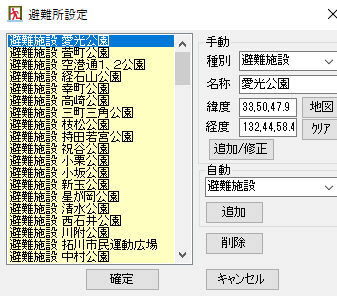
-2.手動 手動で設定変更が出来ます。
a.種別 避難所種別
b.名称 〃 名称
c.緯度 〃 緯度
d.経度 〃 経度
e.追加/修正ボタン 設定を追加/修正を行います。
一覧が選択されているときは、修正となります。日選択時は追加となります。
f.地図ボタン 地図より緯度経度を設定
g.クリア 手動設定をクリア
-3.自動 自動で設定
a.種別選択
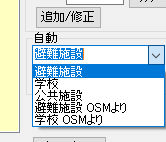
a-1.避難施設 国土交通省が提供している避難施設データの作図機能紹介、但し日本国内
a-2.学校 国土交通省が提供している学校データの作図機能紹介、但し日本国内
a-3.公共施設 国土交通省が提供している公共施設データの作図機能紹介、但し日本国内
a-4.避難施設OSMより OSMより抽出、全世界対応(現在未対応)
a-5.学校OSMより OSMより抽出、全世界対応(現在未対応)
b.追加ボタン 選択した種別より選択開始
b-1.国土交通省が提供提供データの時都道府県選択、但し事前に国土交通省より必要なトド府県データを取得しておく必要が有ります。br>
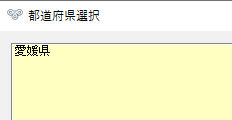
b-2.施設選択
 個別選択や全選択が出来ます
個別選択や全選択が出来ます
-4.削除ボタン 一覧の選択済み施設を削除できます。
-5.確定ボタン 設定を確定します。
-6.キャンセル 設定を中断します。
-7.プルダウンメニュー説明
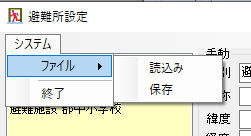
a.ファイル
a-1.読み込み CSVより読み込みます。
手動で作成したCSVも読み込めます。フォーマットは一度csvへ保存しそれを確認して下さい。
a-2.保存 CSVへ保存します。
b.終了 画面を閉じます。
5.地図表示
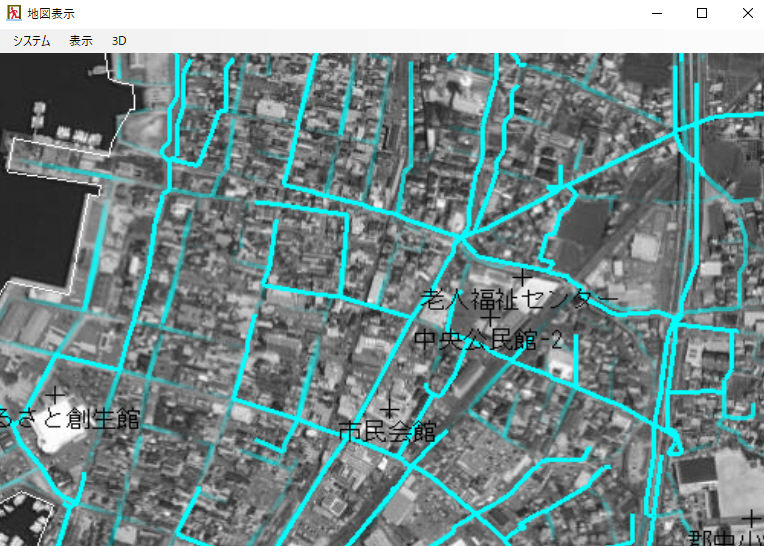
-1.プルダウンメニュー説明
a.システム
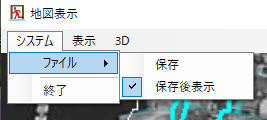
a-1.ファイル
a-1-1.保存 画像として保存します。
a-1-2.保存後表示 保存後即表示します。
a-2.終了 地図表示を終了します。
b.表示
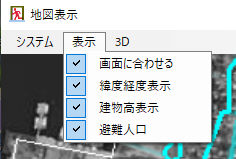
b-1.画面に合わせる 地図表示を画面サイズに合わせます(全体表示が可能となります)。
b-2.緯度経度表示 マウスの移動に合わせて、その位置の緯度経度を表示します。
b-3.建物高表示 〃 建物高を表示します。
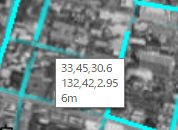
b-4.避難人口 〃 避難人口を表示します。

c.3D 3D表示します
c-1.避難人口比率グラフ表示
c-2.年齢別避難人口比率グラフ表示
c-3.OpenGL OpenGLにより建物などを立体表示します
6.結果例
-1.伊予市役所を中心に半径1Kmの例
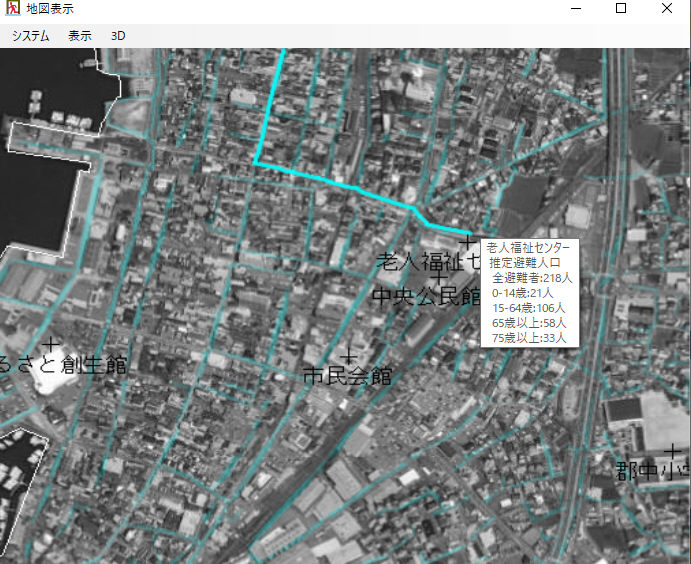 背景はBingMapでルートの色は人数により濃さがを変更
背景はBingMapでルートの色は人数により濃さがを変更
 背景はOSMでルートの色は人数により濃さがを変更
背景はOSMでルートの色は人数により濃さがを変更
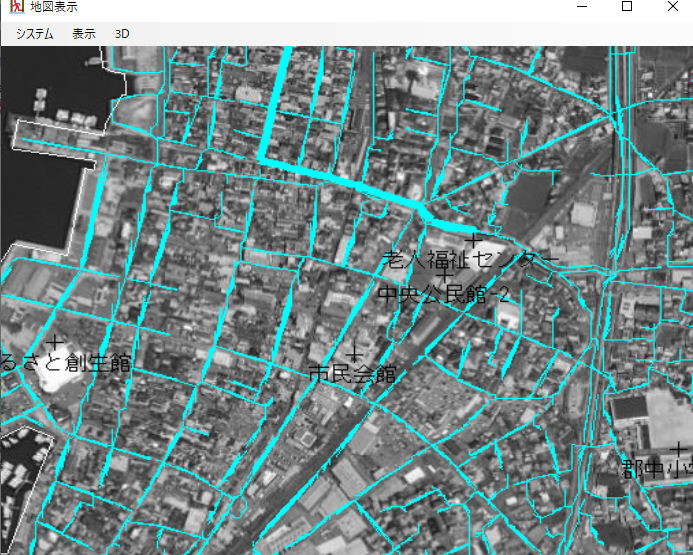 背景はBingMapでルートの線幅を人数により変更
背景はBingMapでルートの線幅を人数により変更
-2.伊予市役所を中心に半径3Kmの例
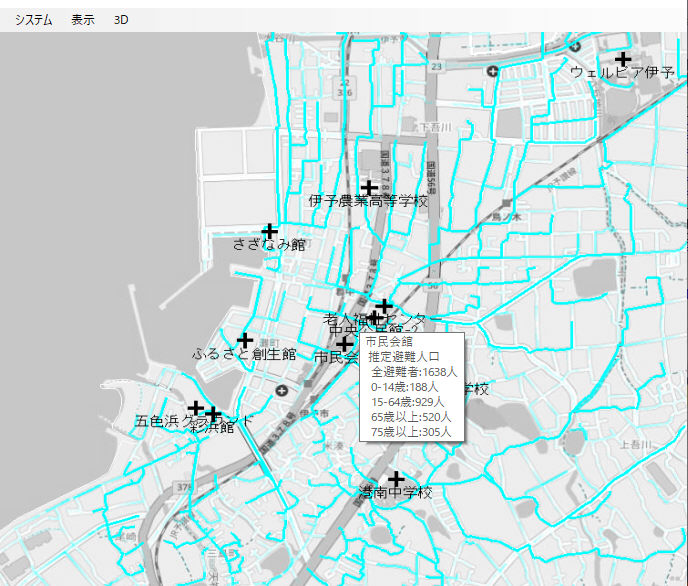 背景はOSMでルートの色は人数により濃さがを変更
背景はOSMでルートの色は人数により濃さがを変更
-3.松山市の例
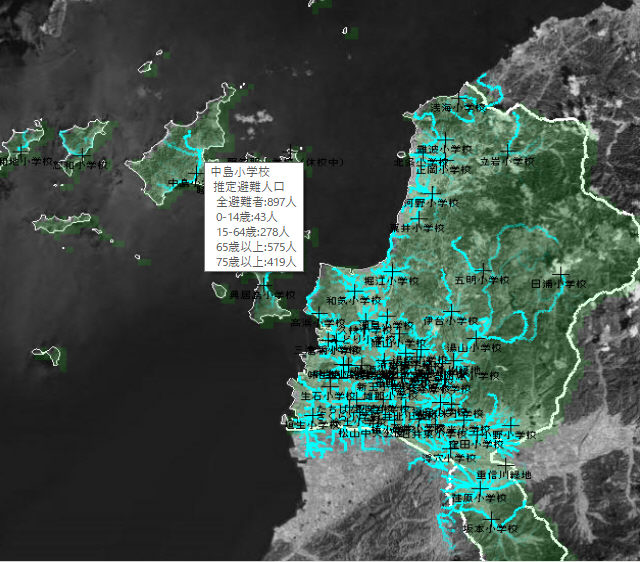 行政界で範囲指定
行政界で範囲指定
-4.伊予市役所を中心に半径1Kmで避難人数のグラフ例
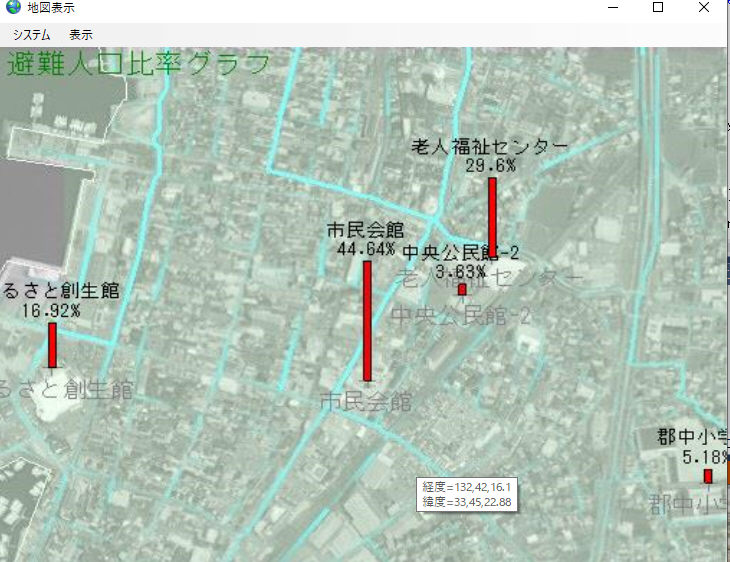 全避難者
全避難者
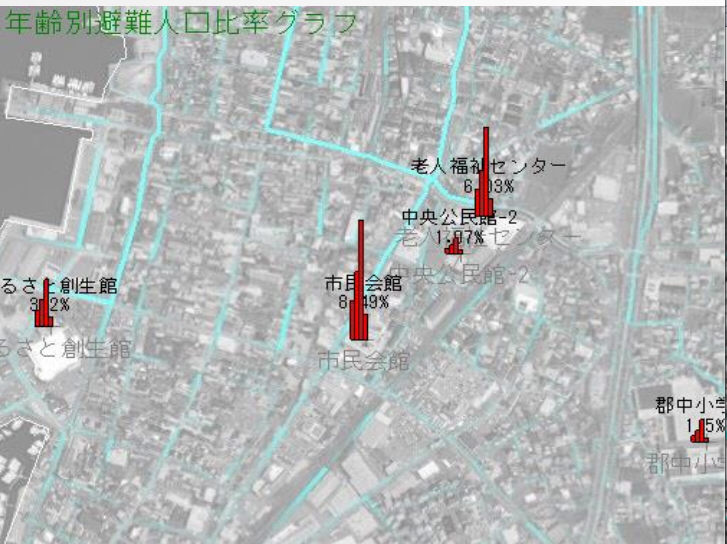 年齢別
年齢別
-5.伊予市役所を中心に半径1Kmで建物を3D表示例
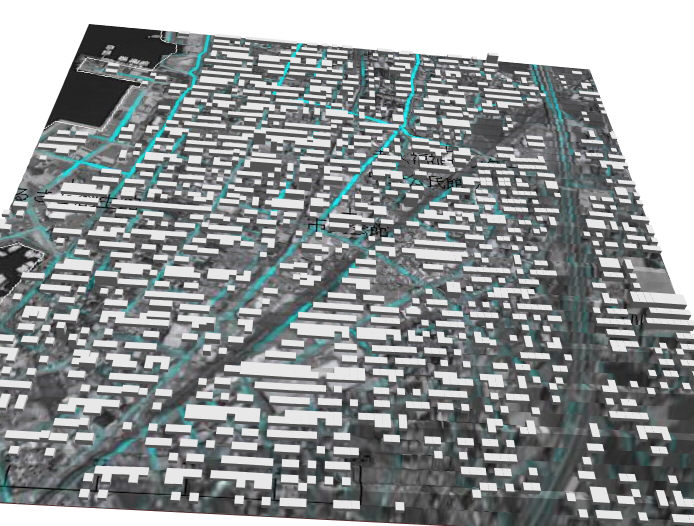
7.その他
-1.避難所がルート検索に検索されない時が有ります、原因は道路より離れているときです。
対策は、アクセス道路を想定し、最も近い道路までのアクセス道路を想定しています。
アクセス道路を想定してもダメな時は、周辺(上下左右)50m位置をずらして、再検索しています。
-2.アクセス道路を想定には河川横断が有ると除去します。
-3.建物より避難時は、2階までは平均人口密度より推定し、3階以上は各階にも平均人口密度より推定し人が居るものとします。
-4.車での避難の時は時間の短い方、歩き避難時は距離の短い方を選択。
-5.基本的に100メッシュでシュミレーションしています、但し建物の検出にはさらに細かく分けています。
-6.海外で使われるときは、1km平方当たりの人口密度を入力し、この値を元にシュミレーションをします。
依って範囲が広くなり密度が均一でないときは誤差が大きくなる可能性が有ります。
8.注意
-1.ルート検索エンジンは道路より離れた避難施設は検索に失敗することが有ります。
システムではアクセス道路の推定もしていますが、これでもダメな時は、避難施設の場所を道路寄りの緯度経度に変更して試して下さい。
-2.RVMX_OSMRoute利用(近距離用)には、OSMデータ(国単位)の取得が必要となります。取得には非常に時間が掛かります
但し、このデータは全世界対応の建物データと共有します。
-3.RVMX_OSMRoute利用(近距離用)には、OSMデータ(国単位)の取得後ルート検索用データベースへの変換作業が必要となり非常に時間が掛かります
但し、このデータはキャツシュされますので、作業は最初の一回のみです。
-4.本機能は開発中のものも含まれますので、不具合が含まれている可能性が有ります>
9.関連リンク
国土交通省が提供している避難施設データの作図機能紹介、但し日本国内
国土交通省が提供している学校データの作図機能紹介、但し日本国内
国土交通省が提供している公共施設データの作図機能紹介、但し日本国内
全世界対応行政界・道路・河川地名等の抽出ツールβ版(参考)
RVMX ルート検索Tool(β版)の回線設計内での提供開始について
RVMX OSMデータよりルート抽出Tool(参考)
RVMX ジオコード関連の機能の集約と条件設定機能
画像地図やDEM・建物データ利用の共用Tool
RVMX 指定範囲に対して人口推測をするToolβ(参考)、但し日本国内
全世界対応建物高データの抽出ツール(参考)
RVMX ルート検索Tool(β版)にGoogleEarthによるアニメーション参考機能の追加
提供ソフトのQ&A
(有)RVMX



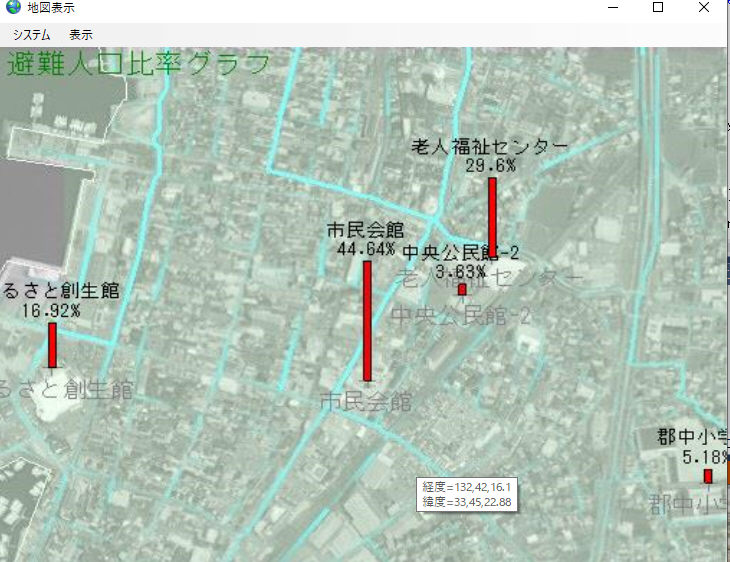 伊予市役所より半径1Kmで各避難所への避難人口比率例
伊予市役所より半径1Kmで各避難所への避難人口比率例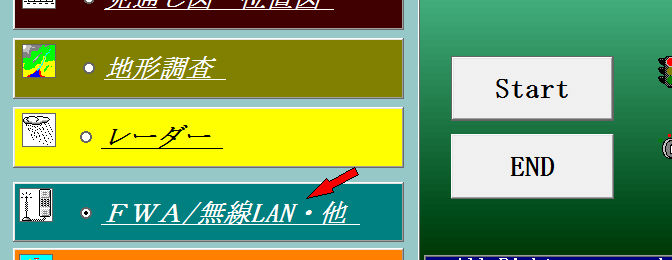
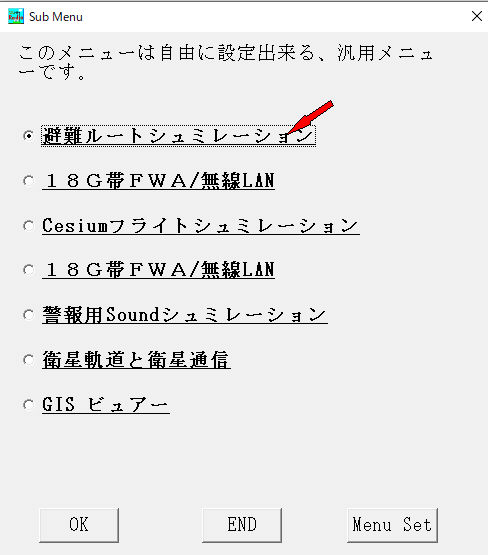
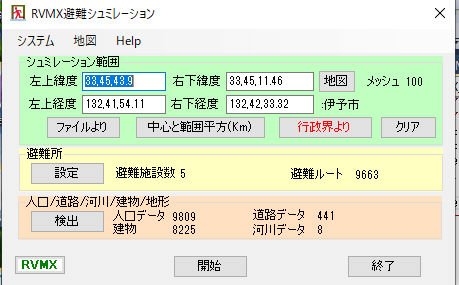
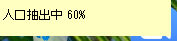
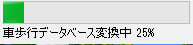
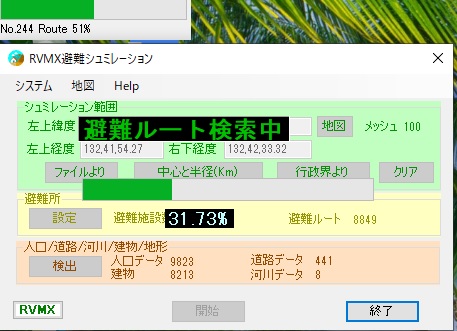
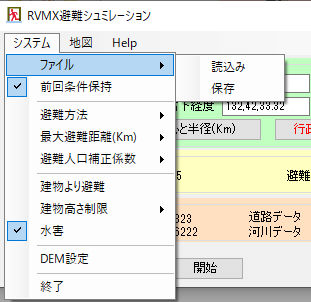
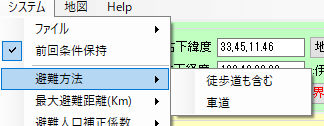
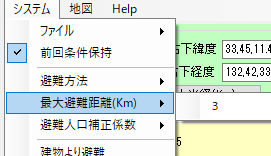
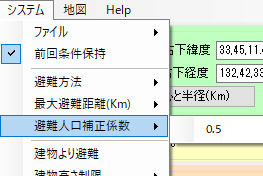
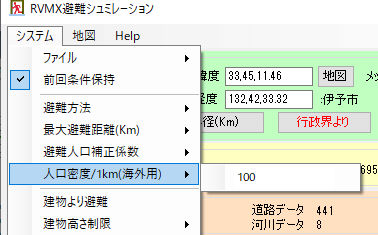
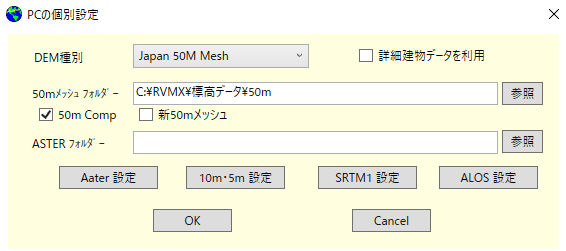
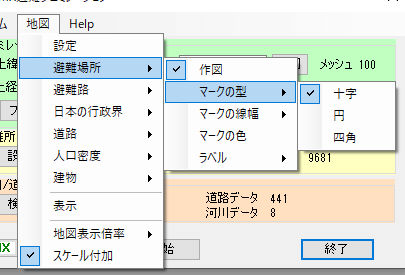
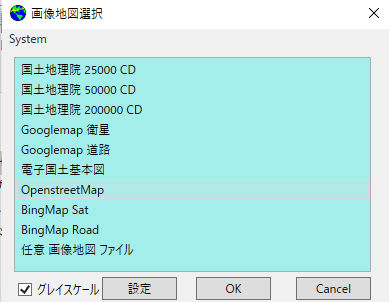 画像地図やDEM・建物データ利用の共用Tool利用
画像地図やDEM・建物データ利用の共用Tool利用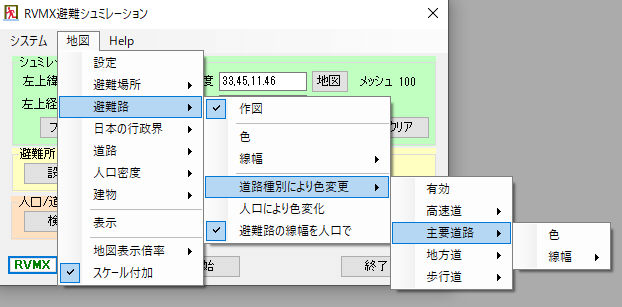
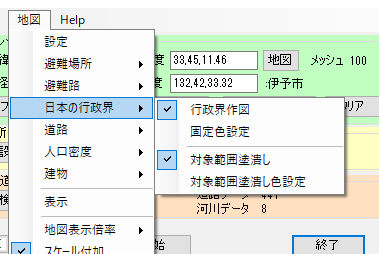
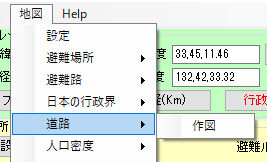
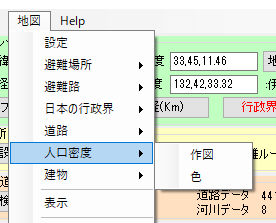
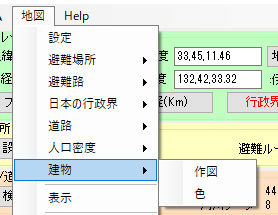
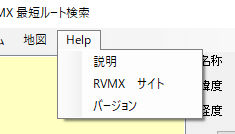
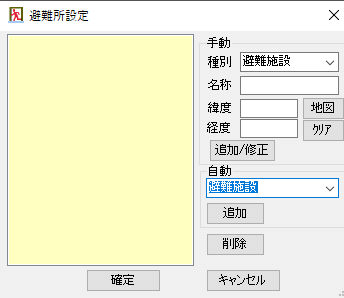
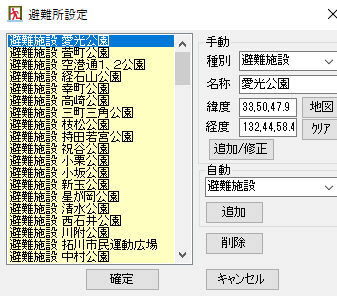
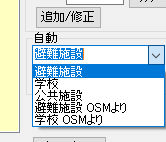
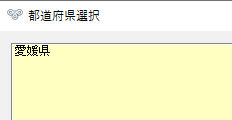
 個別選択や全選択が出来ます
個別選択や全選択が出来ます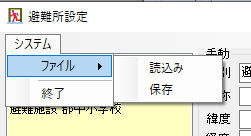
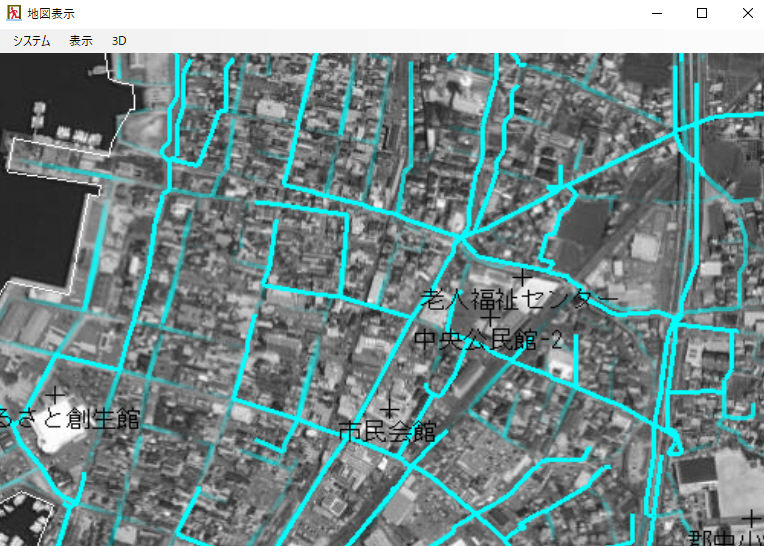
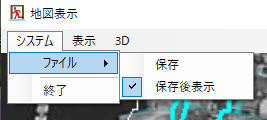
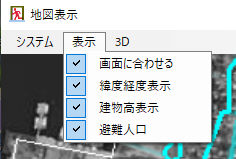
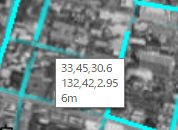

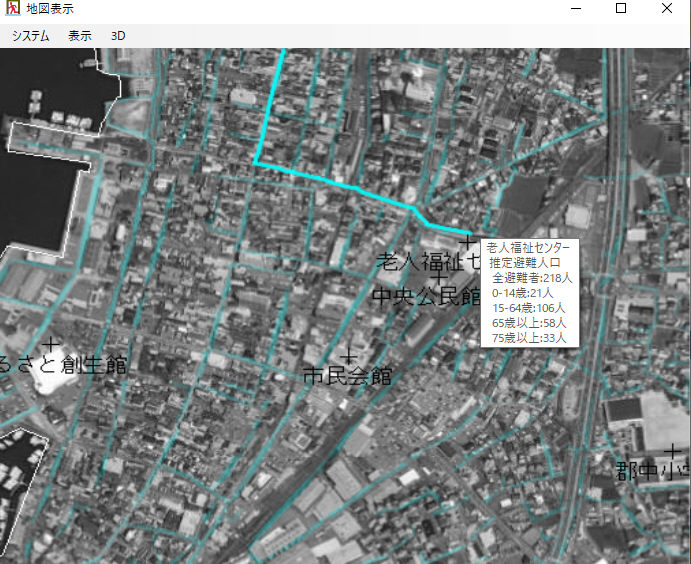 背景はBingMapでルートの色は人数により濃さがを変更
背景はBingMapでルートの色は人数により濃さがを変更 背景はOSMでルートの色は人数により濃さがを変更
背景はOSMでルートの色は人数により濃さがを変更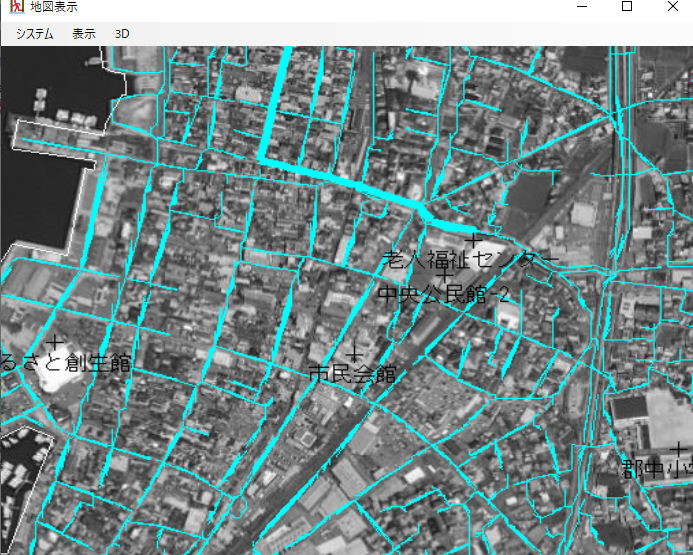 背景はBingMapでルートの線幅を人数により変更
背景はBingMapでルートの線幅を人数により変更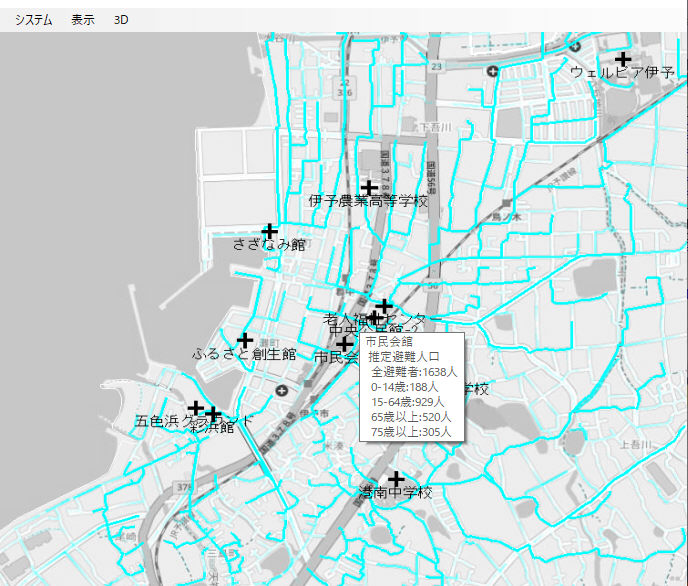 背景はOSMでルートの色は人数により濃さがを変更
背景はOSMでルートの色は人数により濃さがを変更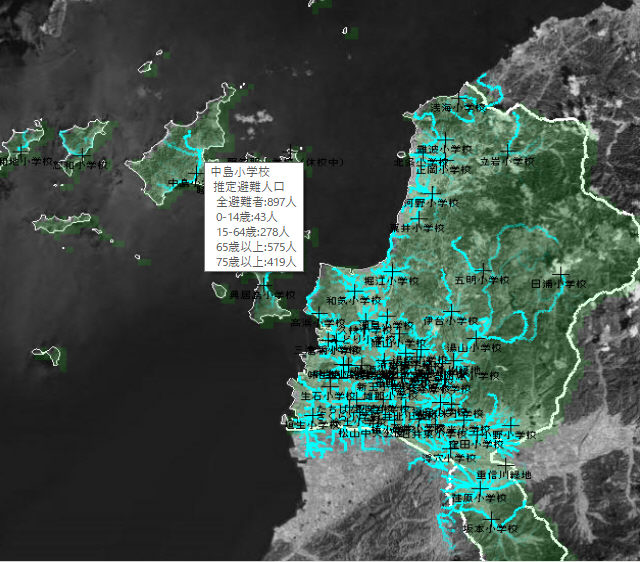 行政界で範囲指定
行政界で範囲指定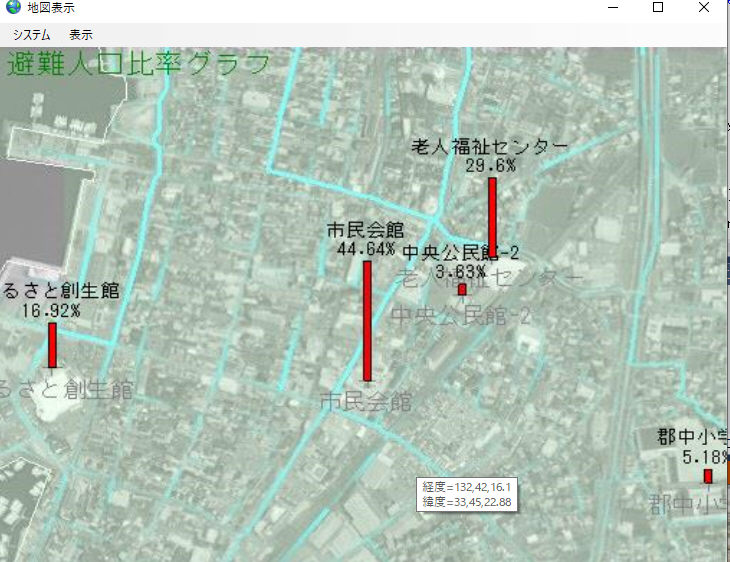 全避難者
全避難者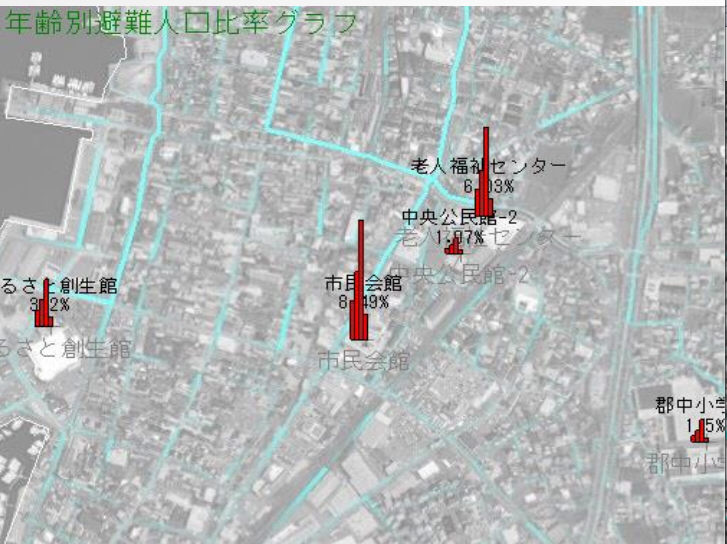 年齢別
年齢別